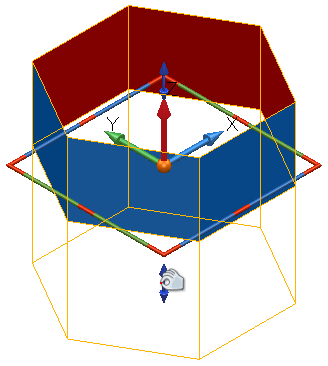Wählen Sie die Regelfläche aus, um ihre grafischen Ziehgriffe anzuzeigen.
Jede Regelfläche verfügt über Bearbeitungsgriffe, die den Bearbeitungsgriffen einer Arbeitsebene ähneln (siehe unten stehendes Beispiel). Weitere grafische Ziehgriffe, die angezeigt werden, sind für jede Regelfläche spezifisch.
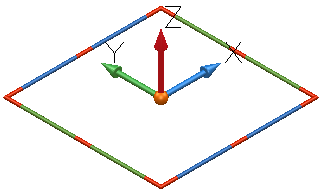
Mit den Ziehgriffen der Arbeitsebene können Sie Folgendes durchführen:
- Die Regelfläche zu verschieben.
- Richtung ändern
- Drehung um die eigene Achse
Die spezifischen Ziehgriffe für jede Regelfläche werden nachfolgend beschrieben. Allgemein gilt Folgendes:
- Wählen Sie den Ziehgriff der Bemaßung aus, die Sie bearbeiten möchten.
- Ziehen Sie den Ziehgriff auf die gewünschte Bemaßung.
Während Sie den Ziehgriff ziehen, wird die neue Bemaßung auf dem Bildschirm angezeigt. Die Erhöhung und Verminderung des Bemaßungswerts ist vom Zoomfaktor abhängig. Vergrößern oder verkleinern Sie die Darstellung, um mit kleinen oder großen Schrittweiten zu arbeiten.
Die Ziehgriffe von Regelflächen werden von anderer Geometrie im Modell gefangen.
Grafische Ziehgriffe – Ebene
Wählen Sie eine Kante aus und ändern Sie die Breite oder Länge einer Ebene.
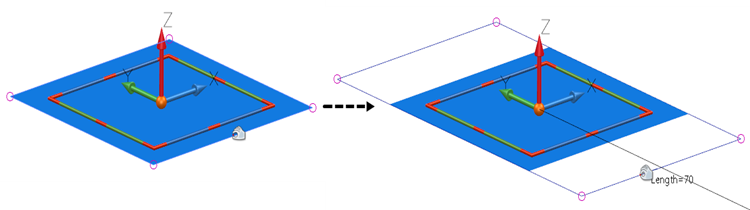
Wählen Sie einen Ecken-Bearbeitungsgriff  und ziehen Sie, um die Ecke in eine neue Position zu verschieben. Dies wandelt die Oberfläche automatisch in eine PowerSurface um:
und ziehen Sie, um die Ecke in eine neue Position zu verschieben. Dies wandelt die Oberfläche automatisch in eine PowerSurface um:
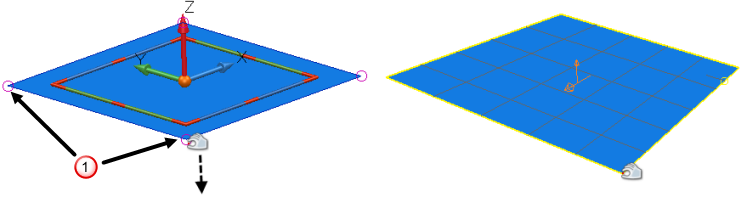
Grafische Ziehgriffe – Quader
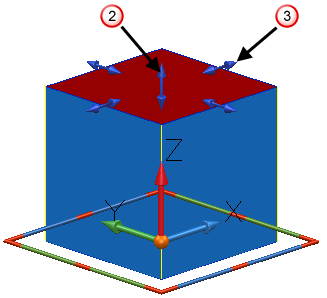
Wählen Sie den oberen Griff  aus und ziehen Sie, um die Höhe des Quaders zu ändern.
aus und ziehen Sie, um die Höhe des Quaders zu ändern.
Wählen Sie die Kantengriffe  und ziehen Sie, um den Entformungswinkel einer Seite zu ändern.
und ziehen Sie, um den Entformungswinkel einer Seite zu ändern.
Wählen Sie eine Kante aus und ziehen Sie, um die Breite oder Länge eines Quaders zu ändern.
Grafische Ziehgriffe – Kugel

Wählen Sie eine blaue Kurve  aus, und ziehen Sie sie, um den Radius der Kugel zu bearbeiten.
aus, und ziehen Sie sie, um den Radius der Kugel zu bearbeiten.
Grafische Ziehgriffe – Zylinder
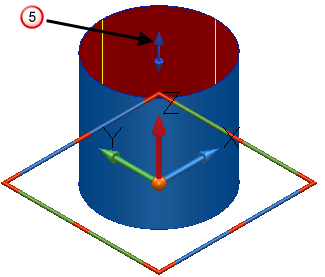
Wählen Sie den oberen Griff  aus und ziehen Sie, um die Höhe des Zylinders zu ändern.
aus und ziehen Sie, um die Höhe des Zylinders zu ändern.
Wählen Sie die Kante aus und ziehen Sie, um den Radius des Zylinders zu ändern.
Grafische Ziehgriffe – Kegel
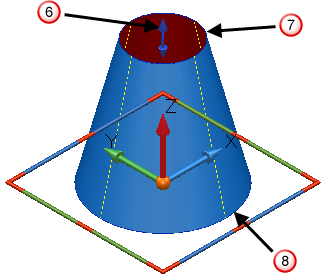
Wählen Sie den oberen Griff  aus, und ziehen Sie, um die Höhe des Kegels zu ändern.
aus, und ziehen Sie, um die Höhe des Kegels zu ändern.
Wählen Sie den oberen Griff  aus und ziehen Sie, um den Oberkantenradius des Kegels zu ändern.
aus und ziehen Sie, um den Oberkantenradius des Kegels zu ändern.
Wählen Sie den oberen Griff  aus und ziehen Sie, um den Unterkantenradius des Kegels zu ändern.
aus und ziehen Sie, um den Unterkantenradius des Kegels zu ändern.
Grafische Ziehgriffe – Torus
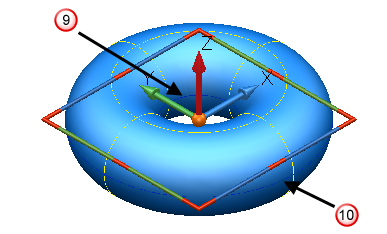
Wählen Sie die innere Kurve  aus und ziehen Sie, um den inneren Radius des Torus zu ändern.
aus und ziehen Sie, um den inneren Radius des Torus zu ändern.
Wählen Sie die äußere Kurve  aus und ziehen Sie, um den äußeren Radius des Torus zu ändern.
aus und ziehen Sie, um den äußeren Radius des Torus zu ändern.
Grafische Ziehgriffe – Feder
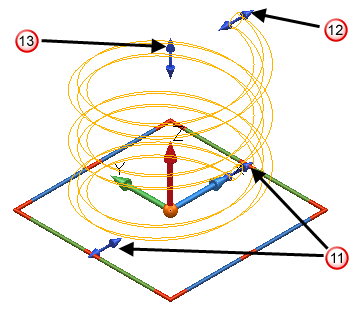
Wählen Sie einen der beiden Ziehgriffe  aus, und ziehen Sie, um den Basisradius der Feder zu ändern.
aus, und ziehen Sie, um den Basisradius der Feder zu ändern.
Wählen Sie diesen Ziehgriff  aus, um den oberen Radius der Feder zu ändern.
aus, um den oberen Radius der Feder zu ändern.
Wählen Sie den oberen Griff  aus und ziehen Sie, um die Höhe der Feder zu ändern.
aus und ziehen Sie, um die Höhe der Feder zu ändern.
Grafische Ziehgriffe – Extrusionsfläche
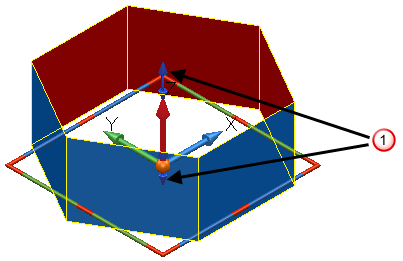
Verwenden Sie die blauen Griffe  , um die Länge und negative Länge der Extrusionsfläche zu bearbeiten.
, um die Länge und negative Länge der Extrusionsfläche zu bearbeiten.
Um die Länge zu ändern, wählen Sie den oberen Griff aus und ziehen Sie diesen bis zur gewünschten Höhe.
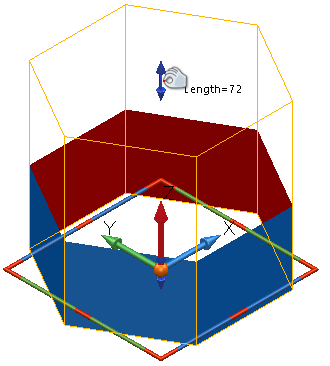
Sie können den Ziehgriff auch in die negative Z-Richtung ziehen: